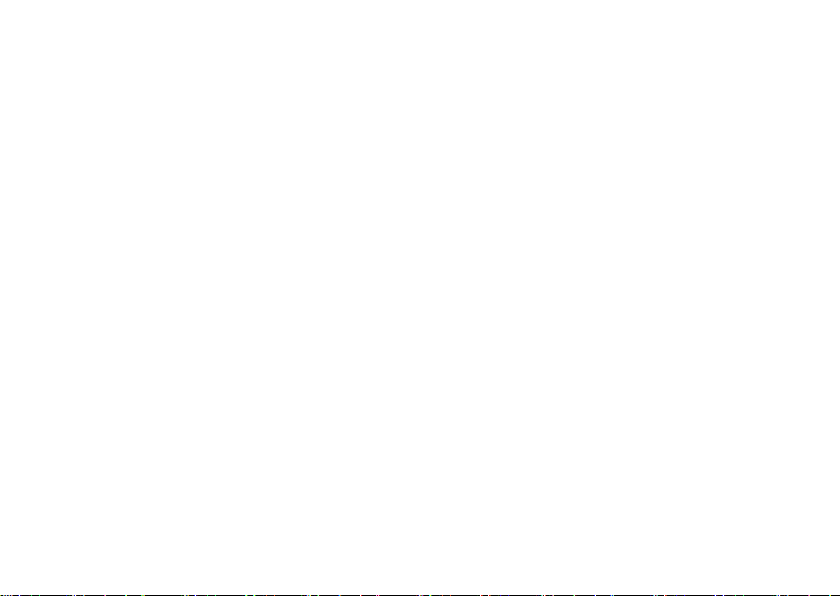
모델 PP25L
™
INSPIRON
설치 안내서
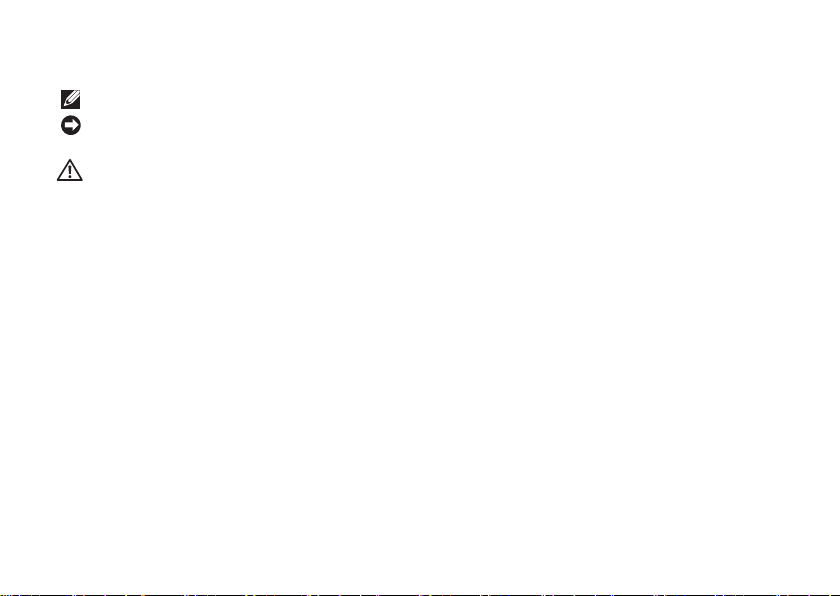
주, 주의사항 및 주의
주: 주는 컴퓨터를 보다 효율적으로 사용할 수 있는 중요한 정보를 제공합니다.
주의사항: 주의사항은 하드웨어 손상이나 데이터 손실의 가능성을 알리고 이러한 문제를
방지하는 방법을 알려줍니다.
주의: 주의는 재산상의 피해나 부상 또는 사망의 위험성이 있음을 나타냅니다.
__________________
본 문서의 정보는 사전 통지 없이 변경될 수 있습니다.
© 2008 Dell Inc. 저작권 본사 소유.
Dell Inc.의 서면 허가를 받지 않은 이러한 자료에 대한 일체의 모든 재생산은 엄격하게 금지됩니다.
본 설명서에 사용된 상표인 Dell, DELL 로고, Inspiron, YOURS IS HERE 및 DellConnect는 Dell Inc.의 상표입니다.
Intel, Pentium 및 Cele
Microsoft, Windows 및 Windows Vista는 미국 및 기타 국가에서 Microsoft Corporation의 상표 또는 등록 상표
입니다. Bluetooth는 Bluetooth SIG, Inc. 소유의 등록 상표이며 사용권 계약에 따라 Dell에서 사용합니다.
본 설명서에서는 특정 회사의 마크나 제품 이름의 사실성을 입증하기 위해 기타 상표나 상호를 사용할 수도 있습
니다. Dell Inc.는 자사가 소유하고 있는 것 이외의 타사 소유 상표 및 상표명에 대한 어떠한 소유권도 갖고 있지
않습니다.
이 제품은 Macrovision Corporation 및 기타 권한 소유자에 속하는 미국 특허권
으로 보호되는 저작권 보호 기술을 포함합니다. 이 저작권 보호 기술을 사용하려면 Macrovision Corporation의 승인
을 얻어야 하며 Macrovision Corporation의 승인을 받지 못한 경우에는 가정용 및 기타 제한된 보기 기능으로만
사용할 수 있습니다. 역엔지니어링 또는 분해를 금지합니다
모델 PP25L 2008년 7월 P/N N082F Rev. A01
ron은 미국 및 기타 국가에서 Intel Corporation의 등록 상표이고 Core는 상표입니다.
및 기타 지적 재산권의 청구 방식
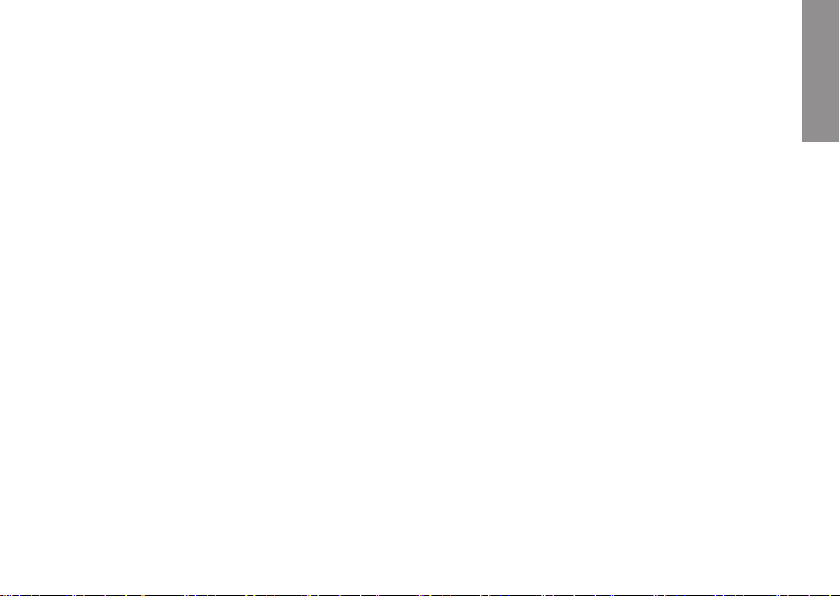
차례
INSPIRON
Inspiron 랩톱 설치 . . . . . . . . . . . . . . 5
컴퓨터를 설치하기 전에 . . . . . . . . . . . . 5
AC 어댑터를 연결 . . . . . . . . . . . . . . . . 6
무선 스위치 점검 . . . . . . . . . . . . . . . . . 6
네트워크 케이블 연결(선택사양) . . . . . . 7
전원 단추를 누릅니다 . . . . . . . . . . . . . . 7
Windows Vista
인터넷에 연결(선택사양) . . . . . . . . . . . 8
®
설치 . . . . . . . . . . . . . . 8
Inspiron 랩톱 사용 . . . . . . . . . . . . . 11
장치 상태 표시등 . . . . . . . . . . . . . . . . 11
우측 기능 . . . . . . . . . . . . . . . . . . . . . . 13
좌측 기능 . . . . . . . . . . . . . . . . . . . . . . 15
전면 기능 . . . . . . . . . . . . . . . . . . . . . . 16
컴퓨터 밑면 및 키보드 기능 . . . . . . . . 17
매체 제어 . . . . . . . . . . . . . . . . . . . . . . 18
디스플레이 기능. . . . . . . . . . . . . . . . . 19
전지 분리 및 교체 . . . . . . . . . . . . . . . . 20
광학 디스크 드라이브 사용 . . . . . . . . . 20
소프트웨어 특징. . . . . .
. . . . . . . . . . . 21
문제 해결 . . . . . . . . . . . . . . . . . . . 24
네트워크 문제 . . . . . . . . . . . . . . . . . . 24
전원 문제 . . . . . . . . . . . . . . . . . . . . . . 25
메모리 문제 . . . . . . . . . . . . . . . . . . . 26
잠금 및 소프트웨어 문제. . . . . . . . . . . 27
지원 도구 사용 . . . . . . . . . . . . . . . . 30
Dell 지원 센터 . . . . . . . . . . . . . . . . . . 30
시스템 메시지 . . . . . . . . . . . . . . . . . . 31
하드웨어
Dell Diagnostics . . . . . . . . . . . . . . . . . 33
문제 해결사 . . . . . . . . . . . . . 32
운영 체제 복원 . . . . . . . . . . . . . . . . 35
시스템 복원 . . . . . . . . . . . . . . . . . . . . 35
Dell 출하 시 이미지 복원. . . . . . . . . . . 36
운영 체제 재설치 . . . . . . . . . . . . . . . . 38
3
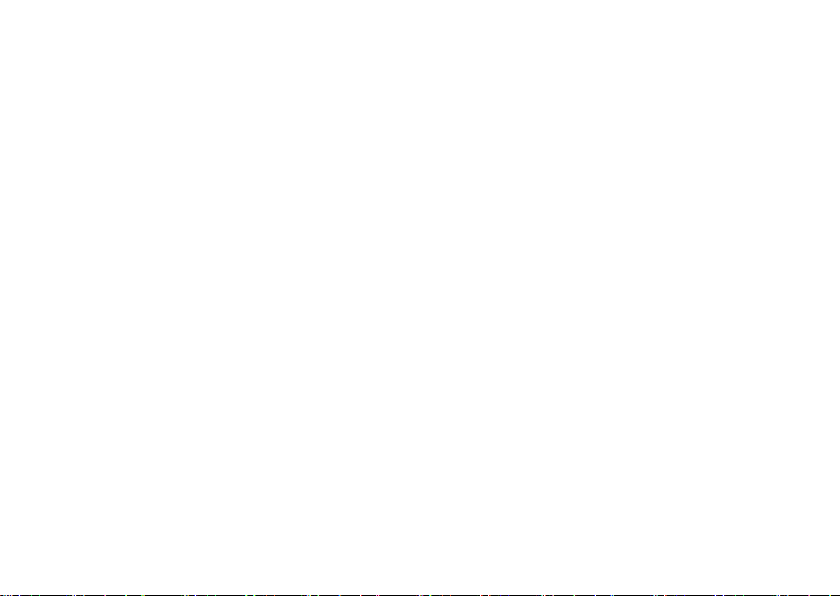
도움말 얻기 . . . . . . . . . . . . . . . . . . 40
기술 지원 및 고객 서비스 . . . . . . . . . . 41
DellConnect™ . . . . . . . . . . . . . . . . . . 41
온라인 서비스 . . . . . . . . . . . . . . . . . . 41
자동 응답 기술 서비스 . . . . . . . . . . . . 42
제품 정보 . . . . . . . . . . . . . . . . . . . . . . 43
수리 또는 환불 목적으로 제품 반품 . . . 43
문의하기 전에 . . . . . . . . . . . . . . . . . . 44
Dell에 문의하기 . . . . . . . . . . . . . . . . . 45
추가 정보 및 자원 찾기 . . . . . . . . . . 46
기본 사양 . . . . . . . . . . . . . . . . . . . 48
색인 . . . . . . . . . . . . . . . . . . . . . . . 57
4
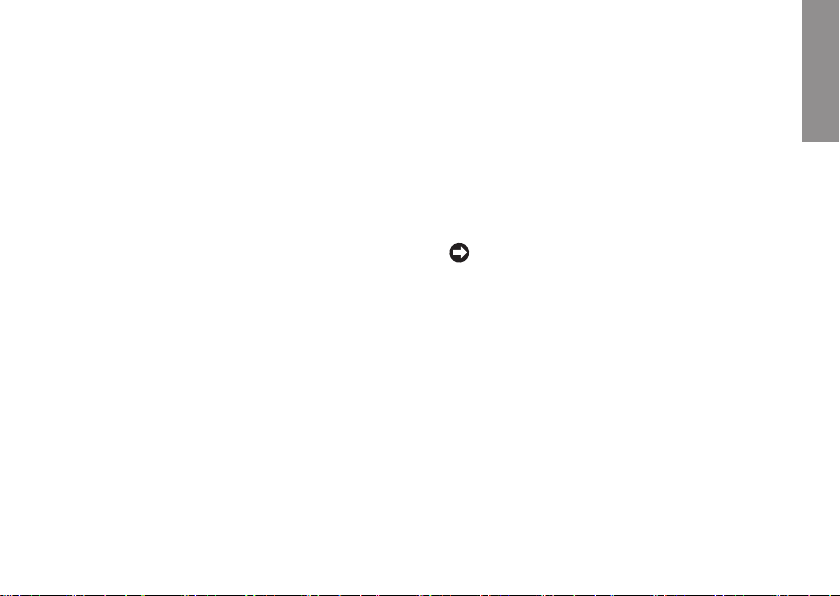
Inspiron 랩톱 설치
INSPIRON
이 항목에서는 Inspiron 1318 랩톱 설치와 주변
기기 연결에 대한 정보를 제공합니다.
컴퓨터를 설치하기 전에
컴퓨터를 배치할 때는 전원에 쉽게 액세스할 수
있고 적절하게 환기되며 컴퓨터를 놓을 표면이
평평한지 확인하십시오.
Inspiron 컴퓨터 주변의 공기 흐름이 제한되면
과열될 수 있습니다. 과열되는 것을 방지하려면
컴퓨터 뒷면에서 최소 10.2 cm(4 인치), 사방
최소 5.1 cm(2 인치)의 간격을 띄워야 합니다.
전원이 켜져 있을 때는 컴퓨터를 캐비닛이나
서랍 같은 공간에 두어서는 안 됩니다.
주의사항: 컴퓨터 위에 무겁거나 날카로운
물체를 올려 놓거나 쌓아두면 컴퓨터에
영구적인 손상을 초래할 수 있습니다.
5
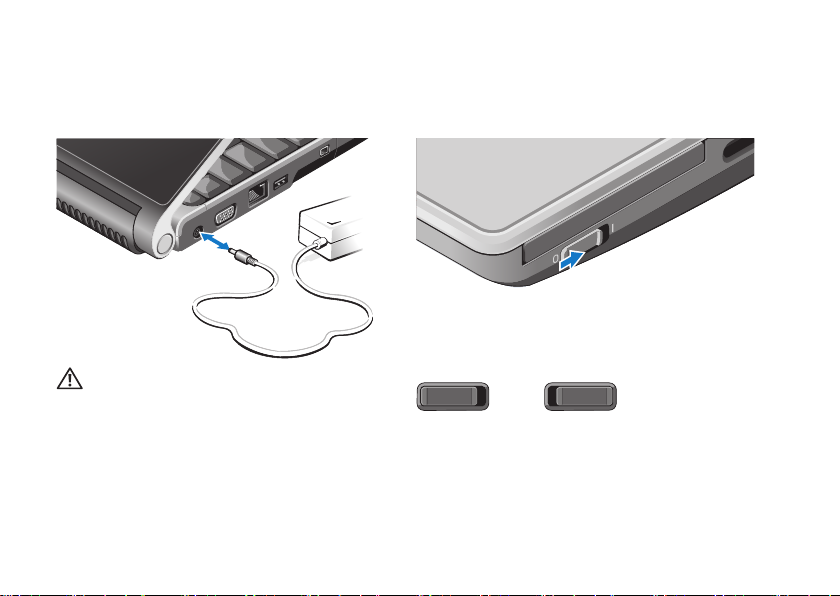
Inspiron 랩톱 설치
AC 어댑터를 연결
AC 어댑터를 컴퓨터에 연결한 다음 벽면 콘센트나
서지 방지기에 꽂습니다.
주의: AC 어댑터는 AC 전원을 사용하는
곳이면 세계 어디에서나 사용할 수 있습
니다. 그러나 전원 커넥터와 파워 스트립
은 나라마다 다릅니다. 호환되지 않는 케이
블을 사용하거나 부적합한 케이블을 파워
스트립이나 전원 콘센트에 연결하면, 화
재가 발생하거나 장치가 손상될 수 있습
니다.
6
무선 스위치 점검
무선 연결을 사용할 계획인 경우 무선 스위치가
"켜짐" 위치에 있는지 확인하십시오.
무선 스위치 사용
무선 스위치를 켜려면 딸깍 소리가 나면서 제자리에
고정될 때까지 뒤에서 앞으로 스위치를 밉니다.
- 끄기 - 켜기

Inspiron 랩톱 설치
네트워크 케이블 연결(선택사양)
유선 네트워크 연결을 사용하려면 네트워크
케이블을 연결하십시오.
전원 단추를 누릅니다
7
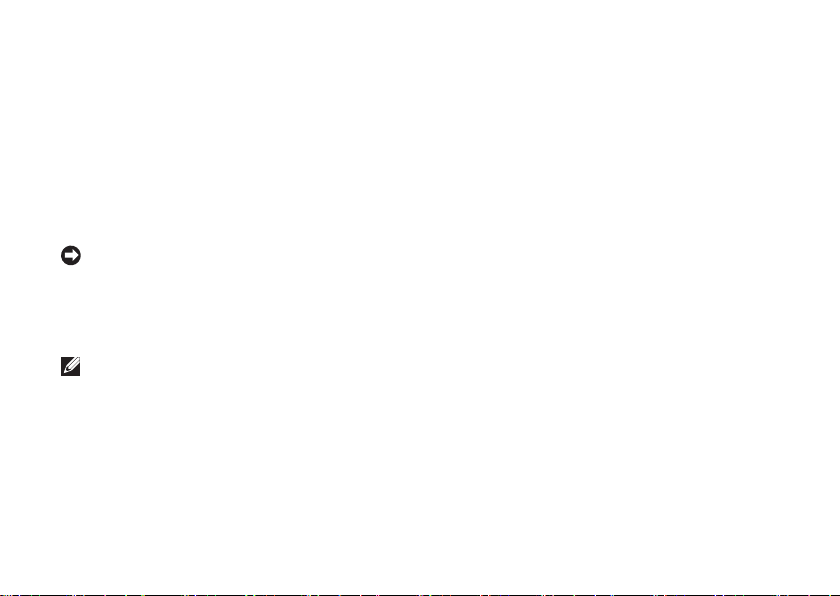
Inspiron 랩톱 설치
Windows Vista® 설치
Dell 컴퓨터에는 Windows Vista가 사전 구성되어
있습니다. 처음으로 Windows Vista를 설치하려면
화면의 지시를 따릅니다. 다음 단계는 필수이며
완료하는 데 최대 15분이 걸릴 수 있습니다.
화면은 사용권 계약서 동의, 기본 설정 구성
및 인터넷 연결 설정을 포함하여 여러 가지
절차를 안내합니다.
주의사항: 운영 체제 설치 프로세스를 중
단하지 마십시오. 중단할 경우 컴퓨터를
사용하지 못하게 될 수 있습니다.
인터넷에 연결(선택사양)
주: ISP 및 ISP 제품은 국가/지역에 따라
달라집니다.
인터넷에 연결하려면 외장 모뎀 또는 네트워크
연결 및 인터넷 서비스 공급자(ISP)가 필요합니다.
ISP는 다음과 같은 인터넷 연결 옵션을 하나
이상 제공합니다:
8
기존 전화선
고속 인터넷 액세스를 제공하는 DSL 연결.
DSL 연결로 인터넷에 액세스하는 동시에
동일한 전화선으로 전화를 사용할 수 있습
니다.
로컬 케이블 TV 선을 통해 고속 인터넷 -•
액세스를 제공하는 케이블 모뎀 연결.
위성 텔레비전 시스템을 통해 고속 인터넷 •
액세스를 제공하는 위성 모뎀 연결.
• 통해 인터넷에 액세스할 수 있는 전화 접속
연결. 다이얼-업 연결은 DSL 및 케이블(또는
위성) 모뎀 연결에 비해 속도가 상당히 느립
니다. 사용하는 컴퓨터에는 내장 모뎀이 없습
니다. 이 컴퓨터에서 다이얼업 서비스를
사용하려면 선택 사양 USB 모뎀이 있어야
합니다.
WiFi 802.11 기술을 사용하여 인터넷 액세 •
스를 제공하는 무선 LAN 연결. 무선 LAN을
지원하려면
하며 구매 시점에 내려진 결정에 따라 사용
하는 컴퓨터에 설치되었을 수도 있고 설치되
어 있지 않을 수도 있습니다.
또는 셀룰러 전화 서비스를 통해 •
선택 사양 내부 구성 요소가 필요
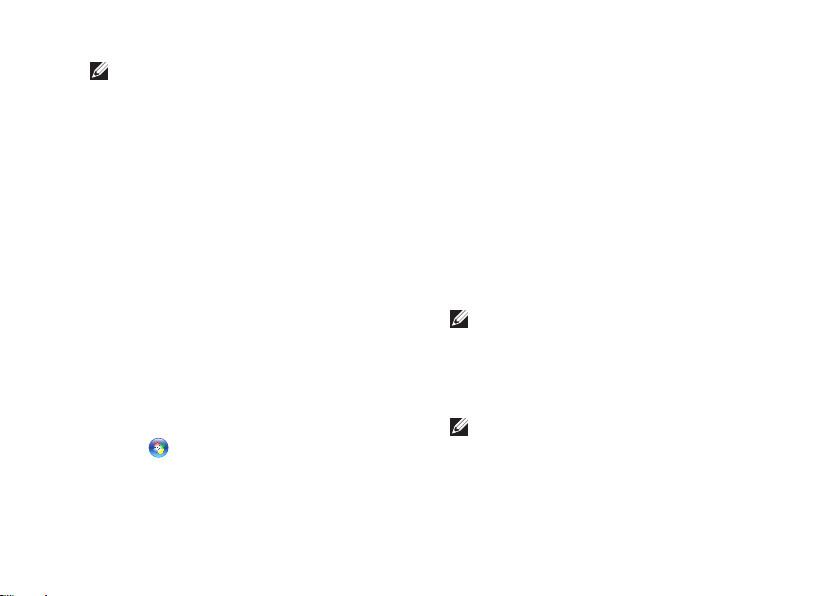
Inspiron 랩톱 설치
주: 외장 USB 모뎀 또는 WLAN 어댑터가
원래 주문의 일부가 아닌 경우 Dell 웹 사이
트 dell.com에서 하나를 구입할 수 있습
니다.
유선 인터넷 연결 설치
전화 접속 연결을 사용하는 경우, 인터넷 연결
을 설정하기 전에 전화선을 USB 모뎀(선택
사양)과 벽면 전화 잭에 연결하십시오. DSL
또는 케이블/위성 모뎀 연결을 사용하는 경우,
설치 지침에 대해서는 해당 ISP 또는 셀룰러
전화 서비스에 문의합니다.
무선 연결 설정
무선 인터넷 연결을 사용하기 전에 무선 라우
터에 연결해야 합니다. 무선 라우터에 대한
연결을 설정하려면:
열려 있는 모든 파일을 저장하고 닫은 다음 1.
실행 중인 모든 프로그램을 종료합니다.
시작2.
→ 연결 대상을 클릭합니다.
화면의 지시사항에 따라 설정을 완료합니다.3.
인터넷 연결 설정
제공된 ISP 바탕 화면 바로 가기로 인터넷 연결
을 설정하려면:
열려 있는 모든 파일을 저장하고 닫은 다음 1.
실행 중인 모든 프로그램을 종료합니다.
Microsoft2.
®
Windows® 바탕 화면에 있는 ISP
아이콘을 더블 클릭합니다.
화면의 지시사항에 따라 설정을 완료합니다.3.
바탕 화면에 ISP 아이콘이 없거나 다른 ISP로
인터넷 연결을 설치하려는 경우 다음 항목의
단계를 수행합니다.
주: 이전에는 성공적으로 연결되었지만 현
재 인터넷에 연결할 수 없는 경우 ISP에
서 서비스를 중지했기 때문일 수 있습니
다. 해당 ISP에 문의하여 서비스 상태를
확인하거나 나중에 다시 연결합니다.
주: ISP 정보를 준비합니다. ISP가
없는 경
우, 인터넷에 연결 마법사를 사용하여 찾을
수 있습니다.
9
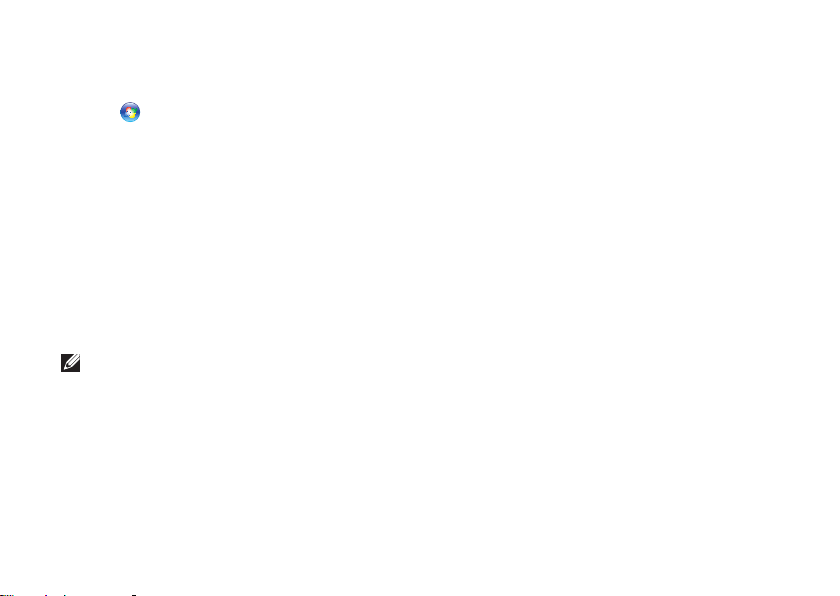
Inspiron 랩톱 설치
열려 있는 모든 파일을 저장하고 닫은 다음 1.
실행 중인 모든 프로그램을 종료합니다.
시작2.
→ 제어판을 클릭합니다.
네트워크 및 인터넷3. 에서 인터넷에 연결을
클릭합니다.
인터넷에 연결 창이 나타납니다.
연결하려는 방식에 따라 4. 광대역(PPPoE)또
는 다이얼업을 클릭합니다:
DSL, 위성 모뎀, 케이블 TV 모뎀 또는 a.
Bluetooth
®
무선 기술 연결을 사용하려는
경우 광대역을 선택합니다.
선택 사양 USB 다이얼업 모뎀 또는 ISDNb.
을 사용할 경우 다이얼업을 선택합니다.
주: 어떤 연결 유형을 선택해야 할지 모를
경우 선택 방법을 클릭하거나 해당 ISP에
문의합니다.
5. 화면의 지시사항에 따라 ISP가 제공한 설치
정보를 사용하여 설정을 완료합니다.
10
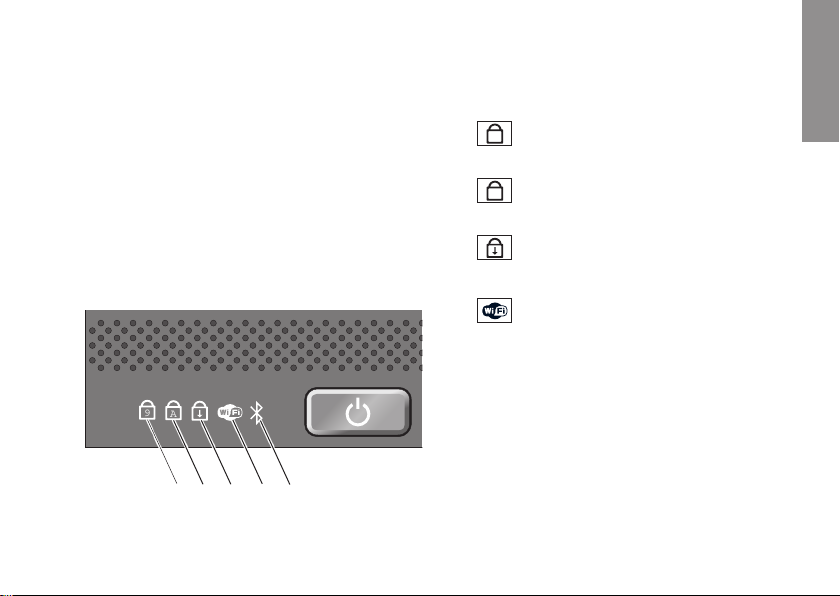
A
9
9
A
Inspiron 랩톱 사용
INSPIRON
사용 중인 Inspiron 1318에는 간단한 정보를 제
공하는 여러 가지 표시기, 버튼 및 기능과 일반
적인 작업에 대한 시간을 절약해 주는 바로 가기
가 있습니다.
장치 상태 표시등
전원 버튼 왼쪽에 있는 장치 상태 표시등은 무선
통신과 키보드 입력 옵션에 대한 정보를 제공
합니다.
2 3 4 5
1
1
Num Lock 표시등 – 숫자 키패드
(Num Lock 키)가 활성화될 때 켜집니다.
2
Caps Lock 표시등 – 대문자(Caps
Lock 키)가 활성화될 때 켜집니다.
3
스크롤 잠금 표시등 – 스크롤 잠금
기능이 활성화될 때 켜집니다.
4
WiFi 상태 표시등 – 무선 네트워킹이
활성화될 경우 켜집니다.
컴퓨터 전방 오른쪽에 있는 무선 스위치
를 사용하여 모든 무선 통신을 신속하게
켜고 끕니다.
11
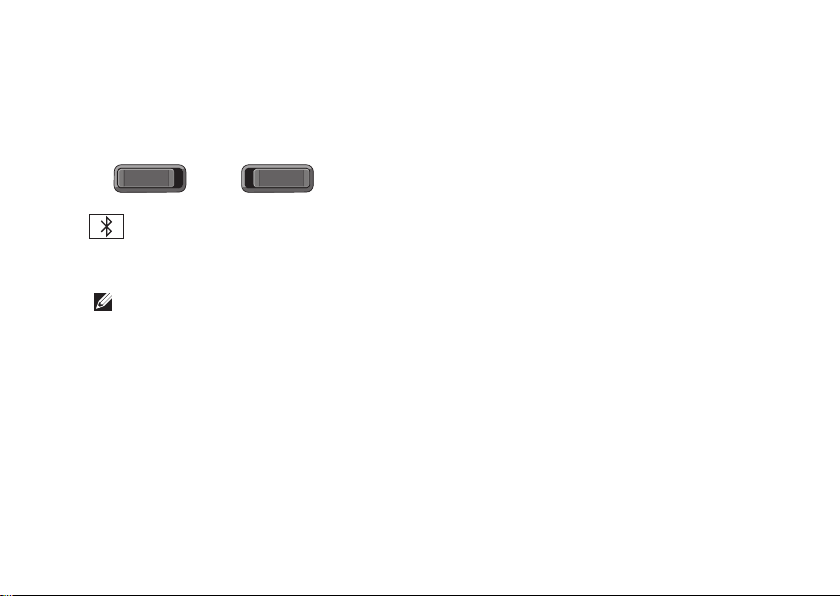
Inspiron 랩톱 사용
무선 스위치 사용
무선 스위치를 켜려면 딸깍 소리가 나면
서 제자리에 고정될 때까지 앞에서 끝까
지 스위치를 밉니다.
- 끄기 - 켜기
5
Bluetooth® 상태 표시등(선택사양) –
Bluetooth 무선 기술을 사용한 카드가 활성
화될 경우 켜집니다.
주: Bluetooth 무선 기술을 사용한 카드
는 선택사양의 기능입니다.
Bluetooth 무선 기능을 끄려면 바탕 화면
의 알림 영역에 있는 bluetooth 아이콘을
마우스 오른쪽 버튼으로 클릭한 다음
Bluetooth 무선 비활성화를 클릭하거나
무선 스위치를 사용합니다.
12
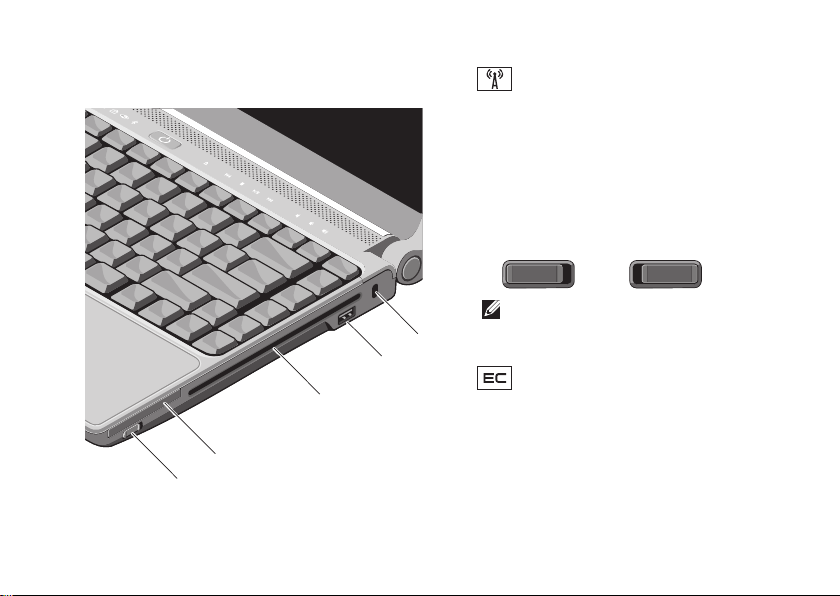
Inspiron 랩톱 사용
우측 기능
무선 켜기/끄기 스위치 – 이 스위치를
1
사용하여 WLAN 카드 및 Bluetooth 무선 기
술을 사용한 내부 카드와 같은 모든 무선
장치를 신속히 끄거나 켤 수 있습니다.
컴퓨터를 처음 받으면 무선 스위치는 꺼짐
위치에 있을 수 있습니다. 스위치를 켜려면
딸깍 소리가 나면서 제자리에 고정될 때까
지 앞에서 끝까지 스위치를 밉니다.
- 끄기 - 켜기
주: 이 스위치는 Dell QuickSet 또는
5
BIOS(시스템 설치 프로그램)를 통해
비활성화할 수 있습니다.
4
ExpressCard 슬롯 – 한 개의
2
3
ExpressCard를 지원합니다. 컴퓨터는 슬
롯에 플라스틱 보호물이 설치된 상태로 제
공됩니다.
2
1
13
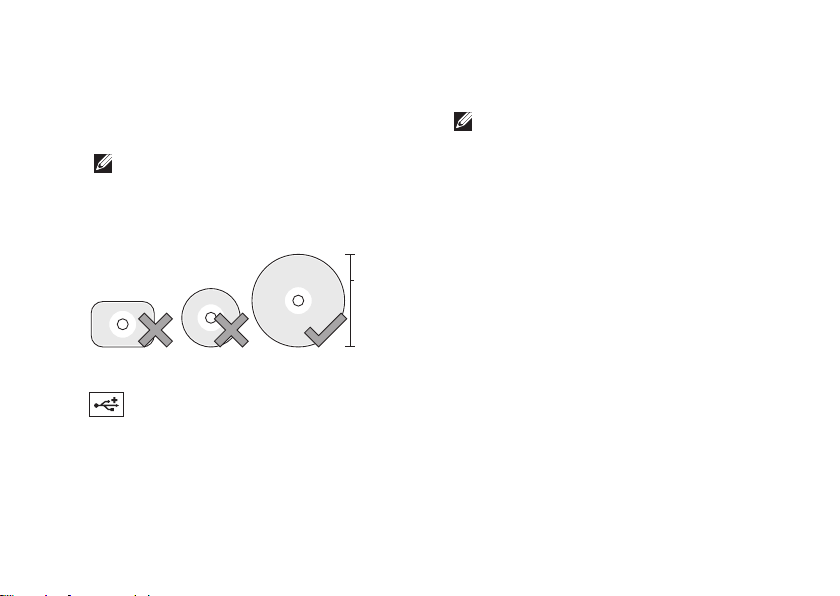
Inspiron 랩톱 사용
12 cm
광학 드라이브 – 표준 크기와 모양(12 cm)
3
의 CD 및 DVD만 재생하고 굽습니다. 디스
크를 삽입할 때는 인쇄면이 위를 향하고
있는지 확인하십시오.
주: 드라이브가 손상되므로 표준
크기나 모양이 아닌 디스크(mini-CD
및mini-DVD 포함)는 사용하지 마십
시오.
USB 2.0 커넥터 – 마우스, 키보드,
4
프린터, 외장 드라이브 또는 MP3 플레
이어 같은 USB 장치를 연결합니다.
14
보안 케이블 슬롯 – 컴퓨터에 도난 방지장
5
치(개별 구입)를 연결하는 데 사용됩니다.
주: 도난 방지 장치를 구입하기 전에
사용자 컴퓨터의 케이블 고정 슬롯
에 맞는지 확인하십시오.
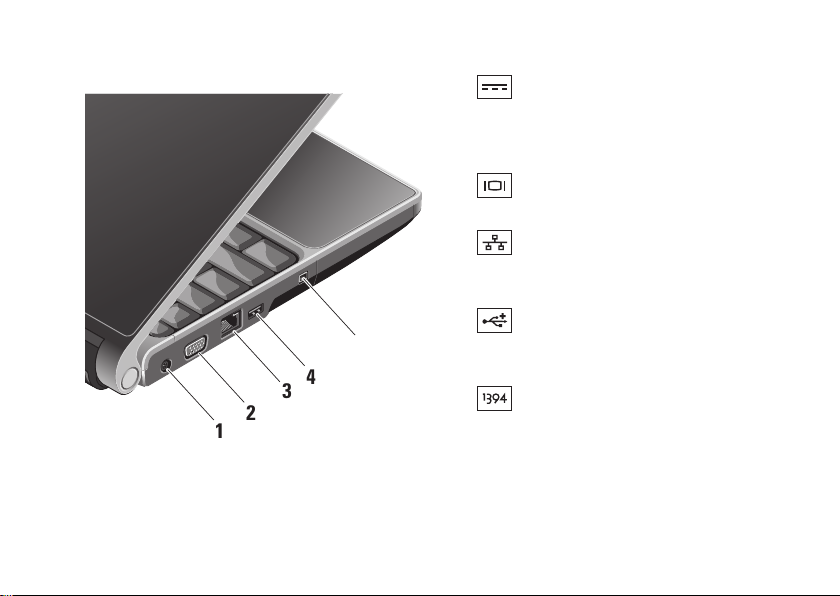
Inspiron 랩톱 사용
좌측 기능
AC 어댑터 커넥터 – AC 어댑터를
1
연결하여 컴퓨터에 전원을 공급하고 컴퓨
터를 사용하지 않을 때는 전지를 충전합
니다.
VGA 커넥터 – 모니터나 프로젝터를
2
연결합니다.
네트워크 커넥터 – 케이블 네트워크
3
신호를 사용하는 경우 컴퓨터를 네트워
크나 광대역 장치에 연결합니다.
4
USB 커넥터 – 마우스, 키보드, 프린
5
4
3
2
1
터, 외장 드라이브 또는 MP3 플레이어
같은 USB 장치를 연결합니다.
IEEE 1394 커넥터 – 디지털 비디오
5
카메라 같은 고속 직렬 멀티미디어 장치
에 연결합니다.
15
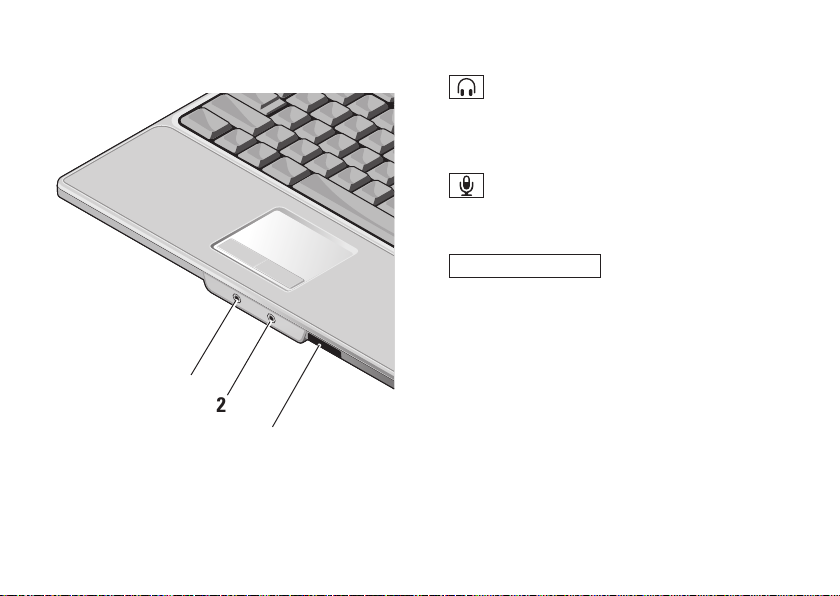
Inspiron 랩톱 사용
SD/MMC - MS/Pro - xD
전면 기능
16
오디오 출력/마이크로폰 커넥터 –
1
한쌍의 헤드폰을 연결하거나 전원이 공급
되는 스피커나 사운드 시스템으로 오디오
를 보냅니다.
오디오 입력/마이크로폰 커넥터 –
2
오디오 프로그램에 사용하기 위해 마이크
로폰이나 입력 신호에 연결합니다.
3
8-in-1 매체 카드 리더 – 다음과 같은 디
지털 메모리 카드에 저장된 디지털 사진,
음악 및 비디오 및 문서를 빠르고 간편
하게 보고 공유할 수 있습니다:
1
2
3
보안 디지털(SD) 메모리 카드•
SDHC (Secure Digital High Capacity) •
카드
Multi Media Card (MMC)•
메모리 스틱•
메모리 스틱 프로•
xD-Pictur• e Card (타입 - M 및 타입 - H)
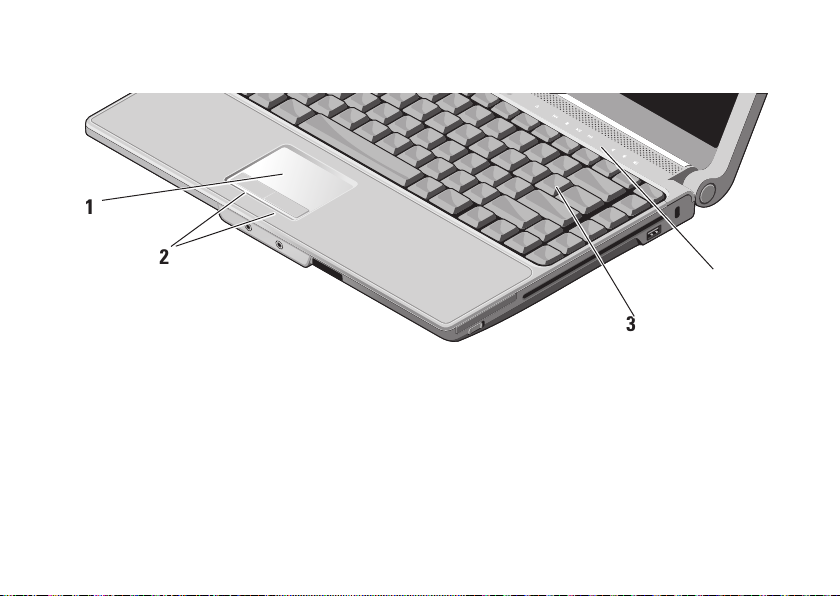
컴퓨터 밑면 및 키보드 기능
1
2
Inspiron 랩톱 사용
4
3
터치 패드 – 커서를 이동하고 선택한 항
1
목을 끌거나 이동하고 표면을 두드려 왼쪽
마우스 버튼 클릭 기능을 제공합니다.
터치 패드 버튼 – 마우스와 마찬가지로
2
왼쪽 및 오른쪽 마우스 버튼 클릭 기능을
제공합니다.
키보드 – 이 키보드 설정은 Dell QuickSet
3
을 사용하여 개인화할 수 있습니다. 자세
한 내용은 Dell 기술 설명서를 참조하십
시오.
매체 제어 – CD, DVD 및 매체 재생을 제어
4
합니다.
17
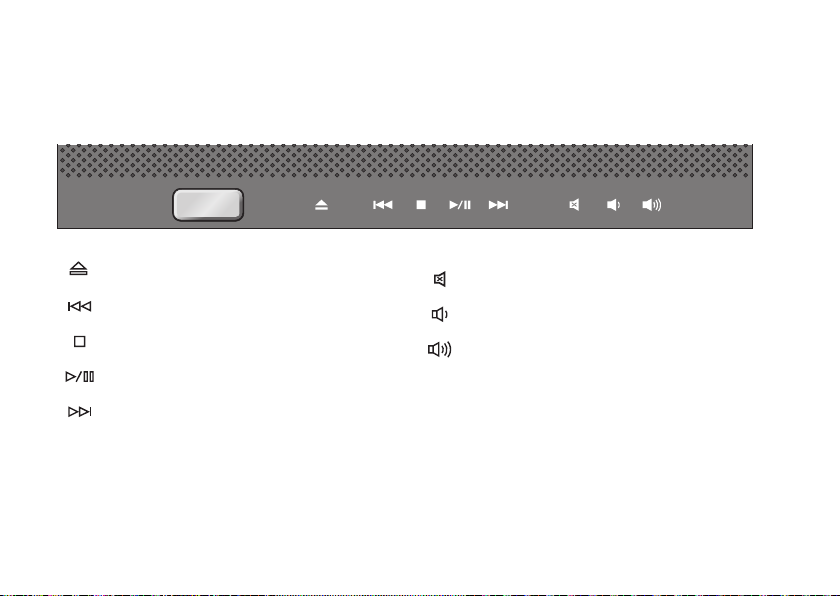
Inspiron 랩톱 사용
매체 제어
매체 제어를 사용하려면 기호를 살짝 눌렀다 떼십시오. 제어 기호는 선택을 확인하기 위해 2초
간 반짝였다가 사라집니다.
디스크 꺼내기
이전 트랙이나 챕터 재생
중지
재생 또는 일시 중지
다음 트랙이나 챕터 재생
18
음소거
볼륨 낮추기
볼륨 높이기

Inspiron 랩톱 사용
디스플레이 기능
디스플레이 패널에는 선택 사양 카메라와 동
봉된 듀얼 마이크로폰이 있습니다.
1
2
3
4
5
왼쪽 디지털 배열 마이크로폰(선택사양) –
1
오른쪽 디지털 배열 마이크로폰과 결합
하여 화상 채팅과 음성 녹음 시 고품질
사운드를 제공합니다.
카메라 작동 표시등(선택사양) – 카메라를
2
켜고 끌 때를 나타내는 표시등. 컴퓨터를
구입할 때 선택한 구성에 따라 컴퓨터에
카메라가 포함되지 않을 수도 있습니다.
카메라(선택 사양) – 비디오 캡쳐, 회의
3
및 채팅을 위한 장착형 카메라입니다.
컴퓨터를 구입할 때 선택한 구성에 따라
컴퓨터에 카메라가 포함되지 않을 수도
있습니다.
오른쪽 디지털 배열 마이크로폰(선택사양) –
4
왼쪽 디지털 배열 마이크로폰과 결합하여
화상 채팅과 음성 녹음 시 고품질 사운
드를 제공합니다.
디스 플 레 이 – 디스플레이는 컴퓨터를 구
5
입할 때 선택한 구성에 따라 다를 수 있습
니다. 디스플레
Dell 기술 설명서를 참조하십시오.
이에 대한 자세한 내용은
19

Inspiron 랩톱 사용
12 cm
전지 분리 및 교체
주의: 호환되지 않는 전지를 사용하면 화
재나 폭발의 위험이 증가합니다. 이 컴퓨
터는 Dell에서 구입한 전지만 사용해야
합니다. 다른 컴퓨터의 전지는 사용하지
마십시오.
주의: 전지를 분리하기 전에 컴퓨터를 종
료하고 외부 케이블을 제거합니다(AC 어
댑터 포함).
전지를 분리하려면:
컴퓨터를 종료하고 거꾸로 뒤집습니다. 1.
딸깍 소리가 나면서 제자리에 고정될 때까 2.
지 전지 분리 래치를 밉니다.
전지를 꺼냅니다. 3.
20
전지를 장착하려면 딸깍 소리가 나면서 제자
리에 고정될 때까지 전지를 베이에 밀어 넣습
니다.
광학 디스크 드라이브 사용
주의사항: 드라이브가 손상되므로 표준
크기나 모양이 아닌 디스크(mini-CD 및
mini-DVD 포함)는 사용하지 마십시오.
주: CD 또는 DVD 매체를 재생하거나 기록하는
동안 컴퓨터를 이동하지 마십시오.
디스크를 디스크 슬롯 중앙에 레이블이 위쪽을
향하도록 놓고 디스크를 슬롯에 살짝 밀어 넣
습니다. 드라이브가 디스크를 자동으로 끌
어 당기고 내용을 읽기 시작합니다.

드라이브에서 디스크를 꺼내려면 꺼내기
컨트롤을 살짝 누릅니다. 디스크를 꺼내기
전에 컨트롤이 몇 초 간 깜박이며 확인합니다.
Inspiron 랩톱 사용
소프트웨어 특징
주: 이 항목에서 설명하는 기능에 대한 자세
한 내용은 하드 드라이브 또는 Dell 지원 웹
사이트 support.dell.com에 있는 Dell 기술
설명서를 참조하십시오.
생산성 및 통신
컴퓨터를 사용하여 프리젠테이션, 브로슈어, 인
사말 카드, 전단지 및 스프레드시트를 만들 수
있습니다. 디지털 사진과 이미지를 편집하고 볼
수 있습니다. 컴퓨터에 설치된 소프트웨어는
구매 주문서를 확인하십시오.
인터넷에 연결한 후에 웹 사이트에 액세스하고
전자 우편 계정을 설정하고 파일을 업로드하고
다운로드할 수 있습니다.
21

Inspiron 랩톱 사용
엔터테인먼트 및 멀티미디어
컴퓨터를 사용하여 비디오를 시청하고 게임을
즐기고 자신의 CD를 만들고 음악과 인터넷
라디오 방송을 청취할 수 있습니다. 광학 디스
크 드라이브는 CD와 DVD를 포함한 여러 디스
크 매체 형식을 지원할 수 있습니다.
디지털 카메라, 휴대폰과 같은 휴대용 장치에서
사진과 비디오 파일을 다운로드하거나 복사
할 수 있습니다. 선택사양인 소프웨어 응용
프로그램을 사용하면 음악과 파일을 구성하
고 만들어 디스크에 기록하거나 MP3 플레이어
와 핸드헬드 엔터테인먼트 장치 같은 휴대용
제품에 저장하거나 연결된 TV, 프로젝터 및
홈 시어터 장비에서 직접 재생하고 볼 수 있습
니다.
바탕 화면 사용자 정의
모양 및 소리 개인 설정 창에 액세스하여 모양, 해
상도, 배경 화면, 화면 보호기 등을 변경
하여
바탕 화면을 사용자 정의할 수 있습니다.
디스플레이 등록 정보 창에 액세스하려면:
바탕 화면에서 마우스 오른쪽 단추를 클릭 1.
합니다.
22
개인 설정2. 을 클릭하여 모양 및 소리 개인
설정 창을 클릭하고 사용자 정의 옵션에 대
한 자세한 내용을 배웁니다.
에너지 설정 사용자 정의
운영 체제의 전원 옵션을 사용해서 컴퓨터의
전원 설정을 구성할 수 있습니다. Microsoft
Windows Vista
®
는 세 가지 기본 옵션을 제공
합니다:
Balanced• (균형) — 이 전원 옵션은 필요할
때는 전체 성능을 제공하면서 비활성 중에
는 전원을 절약합니다.
Power saver• (절전기) — 이 전원 옵션은 컴퓨
터 수명을 최대화하기 위해 시스템 성능을
줄이거나 수명 기간 동안 컴퓨터가 소모
하는 에너지의 양을 줄여서 컴
퓨터의 전원
을 절약합니다.
High performance• (고성능) — 이 전원 옵션
은 사용자의 작업에 프로세서 속도를 적용
하고 시스템 성능을 최대화하여, 컴퓨터에
서 높은 수준의 시스템 성능을 제공합니다.
®

데이터 백업
컴퓨터에 있는 파일과 폴더는 정기적으로 백업
하는 것이 권장됩니다. 파일을 백업하려면 다음
과 같이 하십시오:
시작1.
시작 센터→ 파일 전송 및 설정을 클릭합
니다.
파일 백업2. 또는 컴퓨터 백업을 클릭합니다.
사용자 계정 제어에서 계속3. 을 클릭하고파일
백업 마법사의 지시사항을 따릅니다.
→ 제어판→ 시스템 및 유지관리→
Inspiron 랩톱 사용
23

문제 해결
주의: 숙련된 직원만 컴퓨터 덮개를 분리
INSPIRON
해야 합니다. 고급 서비스 및 문제해결 지침
은 Dell 지원 웹 사이트 support.dell.com
의 서비스 설명서를 참조하십시오.
다음 지침을 사용하여 문제를 해결할 수 없는
경우 30페이지의 "지원 도구 사용" 또는 45페이
지의 "Dell에 문의하기"를 참조하십시오.
네트워크 문제
무선 연결
네트워크 연결이 끊어진 경우 —
무선 스위치가 꺼져 있을 수 있습니다. 무선
스위치를 켜려면 딸깍 소리가 나면서 제자
리에 고정될 때까지 뒤에서 앞으로 스위치를
밉니다.
- 끄기 - 켜기
24
무선 라우터가 오프라인이거나 컴퓨터에서 무
선 기능이 비활성화되었습니다.
무선 라우터를 점검하여 전원이 켜져 있고 •
데이터 소스(케이블 모뎀 또는 네트워크
허브)에 연결되어 있는지 확인합니다.
무선 라우터에 대한 연결을 다시 설정합 •
니다:
열려 있는 모든 파일을 저장하고 닫은 a.
다음 실행 중인 모든 프로그램을 종료합
니다.
시작b.
화면의 지시사항에 따라 설정을 완료합 c.
니다.
→ 연결 대상을 클릭합니다.

문제 해결
유선 연결
네트워크 연결이 끊어진 경우 — 네트워크 케
이블이 헐거워졌거나 손상되었습니다.
케이블을 점검하여 꽂혀 있고 손상되지 않 •
았는지 확인합니다.
내장 네트워크 커넥터의 연결 무결성 표시등을
사용하면 연결이 작동 중인지 확인하고 상태
에 대한 정보를 제공할 수 있습니다:
녹색 — 10Mbps 네트워크와 컴퓨터의 연결 •
상태가 좋음을 나타냅니다.
주황색 — 100Mbps 네트워크와 컴퓨터의 •
연결 상태가 좋음을 나타냅니다.
황색 — 1000Mbps 네트워크와 컴퓨터의 연 •
결 상태가 좋음을 나타냅니다.
꺼짐 — 컴퓨터가 물리적 네트워크 연결을 •
감지하지 못하고 있음을 나타냅니다.
주: 네트워크 커넥터의 연결 무결성 표시
등은 유선 케이블 연결 전용입니다. 연결
무결성 표시등은 무선 연결에
제공하지 않습니다.
대한 상태는
전원 문제
전원 표시등이 꺼져 있는 경우 — 전원이 꺼져
있거나 전원이 공급되지 않습니다.
전원 케이블을 컴퓨터의 전원 커넥터와 •
전원 콘센트에 다시 연결해보십시오.
컴퓨터가 전원 스트립에 연결되어 있으면 •
전원 스트립이 전원 콘센트에 연결되어
있고 전원 스트립의 전원이 켜져 있는지
확인하십시오. 전원 보호 장치, 전원 스트
립 및 전원 확장 케이블을 일시적으로
사용하지 않아도 컴퓨터의 전원이 올바
르게 켜지는지 확인합니다.
램프와 같은 다른 장치를 연결하여 전원콘센 •
트에 아무 이상이 없는지 확인합니다.
AC 어댑터 케이블 연결을 점검하십시오. •
AC 어댑터에 표시등이 있는 경우 AC 어댑
터의 표시등이 켜져 있는지 확인하십시오.
25

문제 해결
전원 표시등이 흰색이고 컴퓨터가 응답하지
않는 경우 — 디스플레이가 연결되지 않았거
나 전원이 켜져 있지 않을 수 있습니다. 디스
플레이가 제대로 연결되었는지 확인한 다음
껐다 켜 보십시오.
전원 표시등이 흰색으로 깜박이는 경우 —
컴퓨터가 대기 모드에 있습니다. 키보드의
키를 누르거나 트랙패드의 포인터 또는 연결
된 마우스를 움직이거나 전원 단추를 눌러
정상 작동을 재개합니다.
전원 표시등이 황색으로 켜져 있는 경우 —
컴퓨터의 전원 문제 또는 내부 장치 오작동
입니다. Dell에 연락하여 지원을 받으려면 45페
이지의 "Dell에 문의하기"를 참조하십시오.
전원 등이 황색으로 깜박이는 경우 — 컴퓨터
전력 공급을 받고 있는 중입니다. 그러나 장치가
오작동하거나 잘못 설치되었을 수 있습니다.
메모리 모듈을 제
수 있습니다(메모리 모듈 제거와 교체에 대한
정보는 Dell 지원 웹 사이트 support.dell.com
의 서비스 설명서 참조).
거했다가 다시 설치해야 할
26
컴퓨터에서 수신을 방해하는 간섭이 발생하는
경우 — 원하지 않는 신호가 다른 신호를 방
해하거나 차단하여 간섭이 만들어지고 있습
니다. 간섭을 유발할 수 있는 요인은 다음과 같
습니다:
전원, 키보드 및 마우스 확장 케이블.•
전원 스트립에 너무 많은 장치를 연결한 •
경우.
여러 개의 전원 스트립을 동일한 전원 콘센 •
트에 연결한 경우.
메모리 문제
메모리 부족 메시지가 나타날 경우 —
열려 있는 모든 파일을 저장한 다음 닫고 사용 •
하지 않는 프로그램을 종료하면 문제가 해결
되는지 확인하십시오.
소프트웨어 설명서에서 최소 메모리 요구사 •
항을 확인하십
메모리를 설치합니다(Dell 지원 웹 사이트
support.dell.com의 서비스 설명서 참조).
시오. 필요한 경우 추가로

문제 해결
메모리 모듈을 다시 장착(Dell 지원 웹 사이 •
트 support.dell.com의 서비스 설명서 참조)
하여 컴퓨터와 메모리 사이의 통신이 원활
히 이루어지는지 확인합니다.
기타 메모리 문제가 발생할 경우 —
메모리 설치 지침을 따르고 있는지 확인하십 •
시오(Dell 지원 웹 사이트 support.dell.com
의 서비스 설명서 참조).
메모리 모듈이 컴퓨터와 호환되는지 확인하 •
십시오. 해당 컴퓨터는 DDR2 메모리를 지원
합니다. 컴퓨터에서 지원하는 메모리 종류에
관한 자세한 내용은 48페이지의 "기본 사양"
을 참조하십시오.
Dell 진단 프로그램을 실행하십시오(• 32페이
지의 "Dell 진단 프로그램" 참조).
메모리 모듈을 다시 장착(Dell 지원 웹 사이 •
트 support.dell.com
하여 컴퓨터와 메모리 사이의 통신이 원활
히 이루어지는지 확인합니다.
의 서비스 설명서 참조)
잠금 및 소프트웨어 문제
컴퓨터가 시작되지 않음 — 전원 케이블이
컴퓨터 및 전원 콘센트에 단단하게 연결되어
있는지 확인하십시오.
프로그램이 응답하지 않는 경우 — 프로그램
종료:
동시에 <Ctrl><Shift><Esc> 키를 누릅 1.
니다.
응용 프로그램2. 을 클릭합니다.
응답하지 않는 프로그램을 클릭합니다.3.
작업 종료4. 를 클릭하십시오.
프로그램이 반복적으로 충돌하는 경우 — 소프
트웨어 설명서를 확인합니다. 필요한 경우 프
로그램을 제거한 다음 다시 설치합니다.
주: 소프트웨어에는 일반적으로 해당 CD
또는 설명서에 설치 지침이 수록되어 있습
니다.
27

문제 해결
컴퓨터가 응답을 중지하는 경우 —
주의사항: 운영 체제 종료를 실행하지 않
으면 데이터가 손실될 수 있습니다.
컴퓨터를 끕니다. 키보드의 키를 누르거나 마우
스를 움직여도 응답이 없으면 컴퓨터가 꺼질
때까지 8 ~ 10초 정도 손을 떼지 말고 전원 단
추를 누릅니다. 그런 다음 컴퓨터를 재시작
합니다.
프로그램이 이전의 Microsoft
®
Windows® 운영
체제용으로 설계된 경우 —
프로그램 호환성 마법사를 실행합니다. 프로그
램 호환성 마법사는 프로그램이 Windows Vista
가 아닌 운영 체제 환경과 유사한 환경에서
실행되도록 프로그램을 구성합니다.
시작1.
→ 제어판→ 프로그램→ 이 버전의
Windows에서 이전 프로그램 사용을 클릭
하십시오.
시작 화면에서 2. 다음을 클릭하십시오.
화면의 지시사항을 따르십시오.3.
28
청색 화면이 나타나는 경우 — 컴퓨터 전원을
끕니다. 키보드의 키를 누르거나 포인터나
마우스를 움직여도 응답이 없으면 컴퓨터가
꺼질 때까지 8 ~ 10초 정도 손을 떼지 말고 전
원 단추를 누르십시오. 그런 다음 컴퓨터를 재
시작합니다.
다른 소프트웨어 문제가 있는 경우 —
파일을 바로 백업.•
바이러스 검사 프로그램을 사용한 하드 드 •
라이브 또는 CD 검사.
모든 파일 또는 프로그램을 저장하고 닫은 •
후 시작
메뉴를 통해 컴퓨터를 종료하
십시오.

문제 해결 정보는 소프트웨어 설명서를 확 •
인하거나 소프트웨어 제조업체에 문의:
프로그램이 컴퓨터에 설치된 운영 체제 –
와 호환되는지 확인합니다.
컴퓨터가 소프트웨어를 실행하는 데 필요 –
한 최소 요구 사항을 충족시키는지 확인
하십시오. 자세한 내용은 소프트웨어 설
명서를 참조하십시오.
프로그램이 올바르게 설치되고 구성되 –
어 있는지 확인합니다.
장치 드라이버가 프로그램과 충돌하지 –
않는지 확인합니다.
필요한 경우 프로그램을 제거한 다음 다 –
시 설치합니다.
문제 해결
29

지원 도구 사용
Dell 지원 센터
INSPIRON
Dell 지원 센터는 필요한 서비스, 지원 및 시스
템별 정보를 찾도록 도와줍니다. Dell 지원 센터
및 사용 가능한 지원 도구에 대한 자세한 내용
을 보려면 support.dell.com에서 서비스 탭을
클릭합니다.
작업 표시줄의
프로그램을 실행합니다. 홈 페이지에서는 다
음 정보에 액세스하는 링크를 제공합니다:
자체 도움말(문제 해결, 보안, 시스템 성능, 네 •
트워크/인터넷, 백업/복구 및 Windows Vista)
경고(기술 지원은 컴퓨터에 관련된 사항을 •
경고함)
30
아이콘을 클릭하여 응용
Dell 지원(DellConnect™에 대한 기술 지원, 고 •
객 서비스, 교육 및 설명서, 전화로 Dell사에
문의하는 방법에 대한 도움말 및 PCCheckUp
를 사용하여 온라인 검색)
해당 시스템 정보(시스템 설명서, 보증 정 •
보, 시스템 정보, 업그레이드 및 보조프로
그램)
Dell 지원 센터 홈 페이지의 상단에는 해당 시
스템의 모델 번호 및 서비스 태그, 특급 서비스
코드가 표시됩니다.
Dell 지원 센터에 대한 자세한 내용은 하드
라이브나 Dell 지원 웹 사이트 support.dell.com
의 Dell 기술 설명서를 참조하십시오.
드

지원 도구 사용
시스템 메시지
컴퓨터에 문제나 오류가 있는 경우 원인과 문제
를 해결하는 데 필요한 조치를 식별하는 데 도움
이 되는 시스템 메시지가 표시될 수 있습니다.
주: 수신한 메시지가 다음 예에 없는 경우,
운영 체제 설명서 또는 메시지가 나타났을
때 사용하고 있던 프로그램 설명서를 참조
하십시오. 또는 45페이지의 "Dell에 문의
하기"를 참조하여 지원을 요청하십시오.
경고! 이 시스템을 부팅하는 이전 시도가 검사
점에서 실패했습니다 [nnnn]. 이 문제를 해결
하려면 이 검사점을 메모하고 Dell 기술 지원
부로 문의하십시오 — 동일한 오류 때문에 세
번 연속으로 컴퓨터의 부팅 루틴을 완료하지
못했습니다. 지원을 받으려면 45페이지의 "Dell
에 문의하기"를 참조하십시오.
CMOS 체크섬 오류
RTC 전지가 부족할 수 있습니다. 전지를 교체
합니다. 지원 정보는 Dell 지원 웹 사이트
support.dell.com의 서비스 설명서를 참조하
거나 45페이지의 "Dell에 문의하기"를 참조하
십시오.
— 마더보드 오류 또는
CPU 팬 오류 — CPU 팬에 오류가 발생했습
니다. CPU 팬을 교체합니다. Dell 지원 웹 사이트
support.dell.com의 서비스 설명서를 참조하십
시오.
하드 디스크 드라이브 오류 — HDD POST
동안의 가능한 하드 디스크 오류에 대한 지원
정보는 45페이지의 "Dell에 문의하기"를 참조
하십시오.
하드 디스크 드라이브 읽기 오류 — HDD 부팅
테스트 동안의 가능한 하드 디스크 드라이브
오류에 대한 지원 정보는 45페이지의 "Dell에
문의하기"를 참조하십시오
키보드 오류 — 키보드 오류 또는 케이블이
느슨할 수 있습니다.
사용 가능한 부팅 장치가 없음 — 하드 디스크
드라이브에 부팅 가능한 파티션이 없거나 케이
블이 느슨하거나 부팅 가능한 장치가 없습
니다.
하드 드라이브가 부팅 장치인 경우 케이블 •
이 연결되어 있고, 드라이브가 올바르게 설치
되어 있고, 부팅 장치로 분할되어 있는지
확인합니다.
.
31

지원 도구 사용
시스템 설치 프로그램을 시작하여 부팅 •
순서 정보가 올바른지 확인합니다(Dell 지원
웹 사이트 support.dell.com의 서비스 설명
서 참조).
타이머 틱 인터럽트 없음 — 시스템 보드의
칩이 오작동하거나 마더보드 오류일 수 있습
니다(Dell 지원 웹 사이트 support.dell.com의
서비스 설명서 참조).
USB 과전류 오류 — USB 장치를 분리합니다.
USB 장치가 제대로 작동하려면 더 많은 전원
이 필요합니다. 외부 전원을 사용하여 USB장치
를 연결하거나 장치에 두 USB 케이블이 있는
경우 둘 모두 연결합니다.
주의사항 - 하드 드라이브 자체 모니터링 시스
템에서 매개변수가 정상 작동 범위를 초과하는
것으로 보고되었습니다. Dell은데이터를 정기
적으로 백업할 것을 권장합니다. 범위를
매개변수는 잠재적인 하드 드라이브 문제를
나타내는 것일 수 있습니다 — S.M.A.R.T오
류, 하드 디스크 드라이브가 고장일 수 있습니다.
이 기능은 BIOS 설정에서 활성화하거나 비활
벗어난
32
성화할 수 있습니다(지원 정보는 45페이지의
"Dell에 문의하기" 참조).
하드웨어 문제 해결사
운영 체제를 설치하는 동안 장치가 감지되지
않거나 감지되었지만 잘못 구성된 경우 하드
웨어 문제 해결사를 사용하여 비호환성 문제
를 해결할 수 있습니다.
하드웨어 문제 해결사를 시작하려면:
시작1.
검색 필드에 2. 하드웨어 문제 해결사를 입력
한 다음, <Enter> 키를 눌러 검색을 시작
하십시오.
검색 결과에서 문제를 가장 잘 설명하는 3.
옵션을 선택하고 나머지 문제 해결 단계를
따릅니다.
→ 도움말 및 지원을 클릭합니다.

Dell Diagnostics
컴퓨터에 문제가 생긴 경우, 기술 지원에 대해
Dell사에 문의하기 전에 27페이지의 "잠금 및
소프트웨어 문제"의 점검 사항을 수행하고
Dell Diagnostics를 실행하십시오.
작업을 시작하기 전에 이러한 절차를 인쇄하는
것이 좋습니다.
주의사항: Dell Diagnostics는 Dell 컴퓨터
에서만 작동합니다.
주: Drivers and Utilities 매체는 선택사
양이며 일부 컴퓨터에 제공됩니다.
서비스 설명서의 시스템 설치 프로그램 항목을
참조하여 컴퓨터의 구성 정보를 검토하고 검
사할 장치가 시스템 설치 프로그램에 표시되
고 활성 상태인지 확인합니다.
하드 드라이브 또는 Drivers and Utilities 매체
에서 Dell Diagnostics를 시작합니다.
지원 도구 사용
하드
드라이브에서 Dell Diagnostics 시작
Dell Diagnostics는 하드 드라이브의 숨겨진 진단
유틸리티 파티션에 있습니다.
주: 컴퓨터에 화면 이미지가 표시되지 않는
경우, 45페이지 "Dell에 문의하기"를 참조
하십시오.
컴퓨터가 올바르게 작동하는 전원 콘센트 1.
에 연결되어 있는지 확인합니다.
컴퓨터를 켜거나 다시 시작합니다.2.
DELL™ 로고가 나타나면 즉시 <F12>를 3.
누릅니다. Diagnostics를 부팅 메뉴에서 선
택하고 <Enter> 키를 누르십시오.
주: 운영 체제 로고가 나타나는 데 시간이
오래 소요되면 Microsoft
화면이 나타날 때까지 기다렸다가 컴퓨터
를 종료하고 다시 시도하십시오.
주: 진단 유틸리티 파티션을 찾을 수 없다
는 메시지가 나타나면 Dri
매체에서 Dell Diagnostics를 실행합니다.
아무 키나 눌러 하드 드라이브에 있는 진단 4.
유틸리티 파티션에서 Dell Diagnostics를 시
작합니다.
®
Windows® 바탕
vers and Utilities
33

지원 도구 사용
Drivers and Utilities 매체에서 Dell Diagnostics
시작
Drivers and Utilities1. 매체를 삽입합니다.
컴퓨터를 종료했다가 다시 시작합니다. DELL 2.
로고가 나타나면 즉시 <F12>를 누릅니다.
주: 운영 체제 로고가 나타나는 데 시간이
오래 소요되면 Microsoft
®
Windows® 바탕
화면이 나타날 때까지 기다렸다가 컴퓨터
를 종료하고 다시 시도하십시오.
주: 이 단계를 사용하면 부팅 순서가 한
번만 변경됩니다. 다음 부팅 시에는 시스
템 설치 프로그램에 지정된 장치 순서대로
부팅됩니다.
부팅 장치 목록이 나타나면 3. CD/DVD/CD-RW
를 선택하고 <Enter> 키를 누릅니다.
나타나는 메뉴에서 4. Boot from CD-ROM 옵
션을 선택하고 <
Enter> 키를 누릅니다.
1을 눌러 CD 메뉴를 시작하고 <Enter> 키 5.
를 눌러 계속합니다.
34
번호가 지정된 목록에서 6. 32비트 Dell
Diagnostics 실행를 선택합니다. 목록에 여러
버전이 표시되면 자신의 컴퓨터에 해당하
는 버전을 선택하십시오.
Dell Diagnostics 7. 주 메뉴가 나타나면 실행
할 검사를 선택하십시오.

운영 체제 복원
INSPIRON
다음과 같은 방법으로 운영 체제를 복원할 수
있습니다:
시스템 • 복원은 데이터 파일에는 영향을 주
지않고 컴퓨터를 이전 작동 상태로 되돌립
니다. 시스템 복원을 운영 체제 복원 및 데
이터 파일을 보존하는 첫 번째 해결 방법으
로 사용합니다.
Dell • 출하 시 이미지 복원은 하드 드라이브를
컴퓨터를 구입한 시점의 작동 상태로 복원
합니다. 두 절차는 모두 영구적으로 하드
드라이브의 모든 데이터를 삭제하고 컴퓨터
를 받은 후 설치한 모든 프로그램을 제거합
니다. 시스템 복원이 운영 체제 문제를 해결
하지 못할 경우에만 Dell 출하 시 이미지 복원
을 사용합니다.
컴퓨터와 함께 운영 체제 디스크를 받은 경우 •
이 디스크를 사용하여 운영 체제를 복원
할 수 있습니다. 그러나 운영 체제 디스크를
사용해도 하
를 삭제합니다. 시스템 복원이 운영 체제
드 드라이브에 있는 모든 데이터
문제를 해결하지 못할 경우에만 디스크를
사용합니다.
시스템 복원
Windows 운영 체제는 하드웨어, 소프트웨어
또는 기타 시스템 설정에 대한 변경사항으로
인해 컴퓨터 작동 상태에 이상이 발생한 경우
데이터 파일에 영향을 주지 않고 컴퓨터를
이전 상태로 되돌릴 수 있는 시스템 복원 옵
션을 제공합니다. 시스템이 복원을 사용하여
컴퓨터에 대해 수행한 모든 변경사항은 전부
되돌릴 수 있습니다.
주의사항: 데이터 파일을 정기적으로 백업
해두십시오. 시스템 복원 기능은 데이타
파일을 감시하거나 복구하지 않습니다.
35

운영 체제 복원
주: 이 설명서의 절차는 Windows 기본 보기
를 기준으로 설명하기 때문에 Dell™ 컴퓨
터를 Windows 클래식 보기로 설정한 경우
에는 적용되지 않을 수 있습니다.
시스템 복원 시작
시작 1.
검색 시작2. 상자에 시스템 복원을 입력하고
<Enter> 키를 누릅니다.
다음3. 을 클릭하고 화면의 나머지 지시를 따
릅니다.
시스템 복원으로 문제를 해결할 수 없는 경우
마지막 시스템 복원 실행을 취소할 수 있습
니다.
을 클릭합니다.
주: 사용자 계정 컨트롤 창이 나타납니다.
컴퓨터에 대한 관리자 권한이 있는 경우
계속을 클릭하십시오. 그렇지 않으면 원하
는 작업을 계속할 수 있도록 관리자에게
문의하십시오.
36
마지막 시스템 복원 실행 취소
주: 마지막 시스템 복원 실행을 취소하기
전에 열려있는 모든 파일을 닫고 실행
중인 프로그램을 모두 종료하십시오. 시
스템 복원이 완료될 때까지 파일 또는 프
로그램을 고치거나 열거나 삭제하지 마십
시오.
시작 1.
검색 시작2. 상자에 시스템 복원을 입력하고
<Enter> 키를 누릅니다.
마지막 복원 실행 취소3. 를 클릭하고 다음을
클릭합니다.
을 클릭합니다.
Dell 출하 시 이미지 복원
주의사항: Dell 출하 시 이미지 복원은 하드
드라이브의 모든 데이터를 영구적으로
삭제하며 컴퓨터를 받은 후 설치한 모든
프로그램 또는 드라이버를 제거합니다. 가
능하면 이러한 옵션을 사용하기 전에 데
이터를 백업합니다. 시스템 복원이 운영
체제 문제를 해결하지 못할 경우에만 Dell
출하 시 이미지 복원을 사용합니다.

운영 체제 복원
주: Dell 출하 시 이미지 복원은 특정 국가/
지역 또는 특정 컴퓨터에서 사용하지 못할
수 있습니다.
Dell 출하 시 이미지 복원을 운영 체제를 복원
하는 최후의 수단으로 사용합니다. 이러한
옵션은 하드 드라이브를 컴퓨터를 구입했을
때의 작동 상태로 복원합니다. 컴퓨터를 받은 후
에 추가한 모든 프로그램 또는 파일(데이터
파일 포함)은 하드 드라이브에서 영구적으로
삭제됩니다. 데이터 파일에는 문서, 스프레드
시트, 전자 우편 메시지, 디지털 사진, 음악
파일 등이 포함됩니다. 가능하면 출하 시 이미
지 복원을 사용하기 전에 모든 데이터를 백업
합니다.
Dell 출하 시 이미지 복원
컴퓨터를 켭니다. Dell 로고가 나타나면 1.
<F8> 키를 여러 번 눌러 Vista 고급 부팅
옵션 창에 액세스합니다.
컴퓨터 복구
2. 를 선택합니다.
시스템 복구 옵션3. 창이 나타납니다.
키보드 배열을 선택하고 4. 다음을 클릭합니다.
복구 옵션에 액세스하려면 로컬 사용자로 5.
로그온합니다. 명령 프롬프트에 액세스하
려면 사용자 이름 필드에 administrator
를 입력한 다음 확인을 클릭합니다.
Dell 출하 시 이미지 복원6. 를 클릭합니다. Dell
출하 시 이미지 복원 시작 화면이 나타납
니다.
주: 구성에 따라 Dell 출하 시 도구를 선택
한 다음 Dell 출하 시 이미지 복원을 선택
해야 할 수 있습니다.
다음7. 을 클릭하십시오. 데이터 삭제 확인 화면
이 나타납니다.
주의사항: 출하 시 이미지 복원을 계속 실
행하지 않으려면 취소을 클릭합니다.
37

운영 체제 복원
계속 하드 드라이브를 재포맷하고 시스템 8.
소프트웨어를 초기 설정 상태로 복원하
려면 확인란을 클릭한 후 다음를 클릭합니다.
복원 프로세스가 시작되며 이 프로세스를
완료하는 데 5분 이상 소요됩니다. 운영 체제
및 초기 설정 응용프로그램이 초기설정 상
태로 복원된 경우 메시지가 나타납니다.
9. 마침를 클릭하여 시스템을 재부팅합니다.
운영 체제 재설치
시작하기 전에
새로 설치한 드라이버로 인해 발생한 문제를
해결하기 위해 Windows 운영 체제를 재설치
하려는 경우, 먼저 Windows 장치 드라이버
롤백을 사용해 봅니다. 장치 드라이버 롤백
을 사용해도 문제가 해결되지 않으면 시스템
복원을 사용하여 운영 체제를 새 장치 드라이
버를 설치하기 이전의 작동 상태로 복원할 수
있습니다. 35페이지의 "Microsof t
시스템 복원 사용"을 참조하십시오.
38
Windows
주의사항: 설치를 시작하기 전에 주 하드
디스크 드라이브에 모든 데이터 파일을
백업하십시오. 일반적인 하드 드라이브
구성에서는 컴퓨터가 주 하드 드라이브를
첫 번째 드라이브로 감지합니다.
Windows XP를 재설치하려면 다음과 같은 CD
가 필요합니다:
Dell 운영 체제• 매체
Dell Drivers and Utilities• 매체
주: Dell Drivers and Utilities 매체에는 컴퓨
터를 조립하는 동안 설치된 드라이버가 포
함되어 있습니다. Dell Drivers and Utilities
매체를 사용하여 필요한 드라이버를 로드
하십시오. 컴퓨터를 주문한 지역 또는
매체요청 여부에 따라 Dell Drivers and
Utilities 매체 및 운영
터와 함께 제공되지 않을 수 있습니다.
체제 매체는 컴퓨

운영 체제 복원
Windows Vista 재설치
재설치 절차를 완료하는 데 1~2시간이 소요될
수 있습니다. 운영 체제를 다시 설치한 후 장치
드라이버, 바이러스 백신 프로그램 및 기타
프로그램도 다시 설치해야 합니다.
열려 있는 모든 파일을 저장하고 닫은 다음 1.
실행 중의 프로그램을 모두 종료합니다.
운영 체제2. 매체를 넣습니다.
Windows 설치3. 메시지가 나타나면 종료를
클릭합니다.
컴퓨터를 재시작합니다.4.
DELL 로고가 나타나면 즉시 <F12>를 누릅 5.
니다.
주: 운영 체제 로고가 나타나는 데 시간이
오래 소요되면 Microsoft
®
Windows® 바탕
화면이 나타날 때까지 기다렸다가 컴퓨터를
종료하고 다시 시도하십시오.
주: 이 단계를 사용하면 부팅 순서가 한 번
만 변경됩니다. 다음 부팅 시에는 시스템
설치 프로그램에
지정된 장치 순서대로 부
팅됩니다.
부팅 장치 목록이 나타나면 6. CD/DVD/CD-RW
드라이브를 선택하고 <Enter> 키를 누릅
니다.
아무 키나 눌러 7. CD-ROM에서 부팅합니다.
화면의 지시사항에 따라 설정을 완료하
십시오.
39

도움말 얻기
컴퓨터에 문제가 발생하는 경우 다음 단계를 완
INSPIRON
료하여 문제를 진단하고 해결할 수 있습니다.
컴퓨터에 발생한 문제에 해당하는 정보 및 1.
절차에 대해서는 24페이지의 "문제 해결"
을 참조하십시오.
Dell Diagnostics를 실행하는 방법에 대해서 2.
는 32페이지의 "Dell Diagnostics"를 참조하
십시오.
43. 4페이지의 "진단 점검사항"을 기입하십
시오.
설치 및 문제 해결 절차에 대한 도움말은 Dell 4.
지원(support.dell.com)에서 Dell의 다양한
온라인 서비스를 참조하십시오. Dell 지원온
라인의 보다 다양한 목록은 41페이지의 "온
라인 서비스"를 참조하십시오.
이 단계를 수행해도 문제가 해결되지 않으 5.
면 45페이지의 "Dell사에 문의하기"를 참조
하십시오.
40
주: Dell 지원에 전
요한 절차를 수행할 수 있도록 컴퓨터 옆
이나 가까운 곳에서 전화합니다.
주: 일부 국가/지역에서는 Dell 특급 서비
스 코드 시스템을 사용하지 못할 수 있습
니다.
Dell 자동 응답 시스템에 연결되면, 특급 서비
스 코드를 입력하십시오. 그러면 해당 지원
담당자와 직접 연결됩니다. 특급 서비스 코드
가 없는 경우 Dell 보조프로그램 폴더를 열고
특급 서비스 코드 아이콘을 더블 클릭한 다음
화면에 나타나는 지시사항을 따릅니다.
주: 미국 이외의 지역에서는 다음 서비스
중 일부가 지원되지 않습니다. 사용 가능
여부를 확인하려면, 해당 지역의 Dell 지사
로 문의하십시오.
화로 문의하는 경우필

INSPIRON
기술 지원 및 고객 서비스
Dell 지원 서비스는 Dell 하드웨어의 문제에
대한 답변을 제공합니다. Dell의 지원부 직원
들은 컴퓨터 기반 진단 프로그램을 사용하여
보다 빠르고 정확하게 답변해 드리고 있습
니다.
Dell 지원 서비스에 문의하려면 44페이지의 "문
의하기 전에"를 참조한 다음 해당 지역의 연
락처 정보를 참조하거나 support.dell.com으로
이동하십시오.
DellConnect™
DellConnect는 Dell 서비스 및 지원 담당자가
광대역 연결을 통해 사용자 컴퓨터에 액세스
하여 사용자의 감독하에 문제를 진단하고 해결
하도록 하는 간편한 온라인 액세스 도구입니다.
자세한 내용을 보려면 support.dell.com에 가서
DellConnect를 클릭합니다.
온라인 서비스
다음 웹 사이트에서 Dell 제품 및 서비스에
대해 알아볼 수 있습니다:
www.dell.com•
www.dell.com/ap• (아시아/태평양 지역 국가
만 해당)
www.dell.com/jp• (일본만 해당)
www.euro.dell.com• (유럽만 해당)
www.dell.com/la• (라틴 아메리카 및 카리브
국가/지역)
www.dell.ca• (캐나다만 해당)
다음 웹 사이트 및 전자 우편 주소를 통해 Dell
지원에 액세스할 수 있습니다:
Dell 지원 웹 사이트
support.dell.com•
support.jp.dell.com• (일본만 해당)
support.euro.dell.com• (유럽만 해당)
41

도움말 얻기
Dell 지원 전자 우편 주소
mobile_support@us.dell.com•
support@us.dell.com•
la-techsupport@dell.com• (라틴 아메리카 및
카리브 국가/지역만 해당)
apsupport@dell.com• (아시아/태평양 국가/
지역만 해당)
Dell 마케팅 및 판매부 전자 우편 주소
apmarketing @de ll.com• (아시아/태평양
국가/지역만 해당)
sales_canada@dell.com• (캐나다만 해당)
익명 파일 전송 프로토콜(FTP)
ftp.dell.com•
사용자로 로그인: anonymous로 로그인한
다음 사용자의 전자 우편 주소를 암호로
사용하십시오.
42
자동 응답 기술 서비스
Dell의 자동 응답 지원 서비스인 자동 응답
기술은 Dell 고객이 휴대용 및 데스크탑 컴퓨터
에 관해
자주 질문하는 사항을 응답기를 통해
제공합니다.
자동 응답 기술로 문의할 때 질문사항에
해당하는 주제를 선택하려면 버튼식 전화를
사용합니다. 해당 지역 연락처와 통화할 수
있는 전화 번호에 액세스하는 지침은 45페
이지의 "Dell에 문의하기"를 참조하십시오 .
자동 주문 현황 서비스
주문한 Dell 제품의 현황을 확인하려면
support.dell.com으로 가거나 자동 응답 주문
현황 서비스로 문의할 수 있습니다. 자동 응답
시스템을 이용하는 경우, 녹음된 안내 내용을
통해 주문 확인에 필요한 여러 정보를 묻습
니다. 주문에 문제가 있는 경우 해당 지역
연락처와 통화할 수 있는 전화 번호는 45페
이지의 "Dell에 문의하기"를 참조하십시오.

도움말 얻기
부품의 누락 및 결함 또는 잘못된 청구서 발
송과 같은 주문 상의 문제가 발생하는 경우
에는 Dell 고객 지원에 문의합니다. 문의할 때
에는 제품 구매서나 포장 명세서를 준비합
니다. 해당 지역 연락처와 통화할 수 있는 전화
번호는 45페이지의 "Dell에 문의하기"를 참조
하십시오 .
제품 정보
Dell에서 추가로 구입할 수 있는 제품에 대한
정보가 필요하거나 제품을 주문하려면 Dell
웹 사이트 www.dell.com을 방문합니다. 해당
지역 연락처 또는 영업 담당자와 통화할 수 있는
전화 번호는 45페이지의 "Dell에 문의하기"를
참조하십시오.
수리 또는 환불 목적으로 제품 반품
수리 또는 환불 목적으로 제품을 반환하는 경
우, 다음 사항을 준비합니다:
Dell에 전화를 걸어 제품 반환 1. 승인 번호를
받으십
시오. 이 번호를 상자 외부에 잘 보이
도록 적어 놓으십시오.
해당 지역 연락처와 통화할 수 있는 전화 2.
번호는 45페이지의 "Dell에 문의하기"를 참
조하십시오 .
제품 구매서 사본 및 반환 사유서를 첨부합 3.
니다.
실행한 검사 및 Dell Diagnostics(4. 32페이지
의 "Dell에 문의하기" 참조)에서 표시한
오류 메시지를 기록한 진단 점검사항(44
페이지의 "진단 점검사항" 참조) 사본 한
부를 첨부합니다.
신용 반환하는 경우 장치와 함께 제공된 모든 5.
부속품(전원 케이블, 소프트웨어, 설명서
등)도 함께 반환해야 합니다.
43

도움말 얻기
반환 제품을 제품 구입 시 사용된 포장재 6.
나 이와 비슷한 종류의 포장재로 포장합
니다.
반환 운송료는 사용자가 부담합니다. 제품 7.
을 안전하게 반환해야 하며 제품 운송 중
발생한 손실에 대해서는 사용자가 책임을
져야 합니다. 수신자 부담(C.O.D.)으로 발송
한 제품은 접수하지 않습니다.
위에서 설명한 요건 중 하나라도 빠진 경우, 8.
Dell은 반환된 제품을 다시 반송합니다.
문의하기 전에
주: 전화를 걸어 문의하기 전에 특급 서
비스 코드를 알아두십시오. Dell 자동 응답
지원 전화 시스템은 이 코드를 사용하여
보다 효율적으로 고객의 전화 문의를 처
리합니다. 서비스 태그(컴퓨터 후면 또는
밑면에 있음)를 제공해야 할 수 있습니다.
다음 진단 점검사항에 기록해 두는 것을 잊지
마십시오. 가능하면 Dell사에
요청하기 전에 컴퓨터를 켜고 가까운 곳에서
전화를 겁니다. 문의 중에 전화 상담원이 키보
44
문의하여 지원을
드로 몇 가지 명령을 수행하도록 하고 이에 대한
반응을 묻거나 시스템 자체적인 문제 해결
절차를 수행하도록 요청 받을 수 있습니다.
컴퓨터 설명서도 준비해야 합니다.
진단 점검사항
이름:•
날짜:•
주소:•
연락처:•
서비스 태그(컴퓨터 후면 또는 밑면의 •
바코드):
특급 서비스 코드:•
제품 반환 승인 번호(Dell 지원 기술자가 •
알려준 경우):
운영 체제 및 버전:•
장치:•
확장 카드:•
네트워크에 연결되어 있습니까? 예/아니오•
네트워크, 버전 및 네트워크 어댑터:•
프로그램 및 버전:•

도움말 얻기
컴퓨터의 시작 파일을 확인하려면 운영 체제
설명서를 참조하십시오. 컴퓨터에 프린터를
연결한 경우 각 파일을 인쇄합니다. 프린터가
연결되어 있지 않으면 Dell사에 문의하기
전에 각 파일의 내용을 기록해 둡니다.
오류 메시지, 경고음 코드 또는 진단 코드:•
문제 및 수행한 문제 해결 절차 설명:•
Dell에 문의하기
미국 고객의 경우 800-WWW-DELL(800-999-3355)
로 전화하십시오.
주: 인터넷 연결을 사용할 수 없는 경우에
는 제품 구매서, 포장 명세서, 청구서 또는
Dell 제품 카탈로그에서 연락처 정보를
찾을 수 있습니다.
Dell은 다양한 온라인 및 전화 기반의 지원 및
서비스 옵션을 제공합니다. 제공 여부는 국가/
지역 및 제품에 따라 다르며 일부 서비스는
소재 지역에 제공되지 않을 수 있
습니다.
판매, 기술 지원 또는 고객 서비스 문제에 대해
Dell사에 문의하려면:
support.dell.com1. 을 방문합니다.
페이지 하단의 2. 국가/지역 선택 드롭다운 메
뉴에서 현재 국가 또는 지역이 있는지
확인합니다.
페이지 왼쪽에서 3. 문의하기를 클릭합니다.
필요에 따라 해당 서비스 또는 지원 링크를 4.
선택합니다.
Dell사에 문의하는 데 편리한 방법을 선택 5.
합니다
45

추가 정보 및 자원 찾기
필요한 작업: 참조:
INSPIRON
운영 체제를 재설치할 경우. 운영 체제 매체.
컴퓨터의 진단 문제 실행, 랩톱 시스템 소프트
웨어 재설치 또는 컴퓨터용 드라이버와 추가
정보 파일 업데이트.
운영 체제에 대한 자세한 내용, 주변기기, RAID,
인터넷, Bluetooth
지관리.
®
, 네트워킹 및 전자 우편 유
Drivers and Utilities 매체
주: 드라이버 및 설명서 업데이트는 Dell™
지원 웹 사이트 support.dell.com에서 찾
을 수 있습니다.
하드 드라이브에 설치된 Dell 기술 설명서.
컴퓨터를 새 메모리나 추가 메모리 또는 새
하드 드라이브로 업그레이드.
마모되었거나 결함이 있는 부품 재설치 또는
교체.
46
Dell 지원 웹 사이트 support.dell.com의 서비
스 설명서.
주: 일부 국가에서는 컴퓨터를
는 경우 보증을 받지 못할 수 있습니다.
컴퓨터 내부 작업 전에 보증서와 반환
정책을 확인하십시오.
열고 교체하

필요한 작업: 참조:
컴퓨터의 안전에 관한 모범 사례 정보 확인
보증 정보, 조건 및 조항(미국만 해당), 안전
지침, 규정 정보, 인체공학 정보 및 최종 사용
자 사용권 계약 검토.
서비스 태그/특급 서비스 코드 참조 — 서비
스 태그를 사용하여 support.dell.com에서 사
용자 컴퓨터를 식별하거나 기술 지원에 문의
해야 합니다.
드라이버 및 다운로드 찾기.
지원 및 제품 도움말에 액세스.
새로 구매한 제품의 주문 상태 확인.
일반적인 질문에 대한 해결책과 답변 찾기.
컴퓨터의 기술적인 변경사항이나 전문 기술
자나 숙련된 사용자를 위한 고급 기술 참조
자료에 대한 최신 업데이트 정보 찾기.
컴퓨터와 함께 제공된 안전 및 규정 문서 및
규정 준수 홈페이지 참조:
www.dell.com/regulatory_compliance.
컴퓨터 뒷면 또는 하단.
Dell™ 지원 웹사이트 support.dell.com.
추가 정보 및 자원 찾기
47

기본 사양
시스템 모델
INSPIRON
Dell Inspiron 1318
이 항목에서는 드라이버를 설치하고 업데이
트하고 컴퓨터를 업그레이드할 때 필요할 수
있는 기본 정보를 제공합니다.
주: 제품은 지역에 따라 다를 수 있습니다.
컴퓨터 구성에 대한 자세한 내용은 시작
→ 도움말 및 지원을 클릭하고 옵션을
선택하여 컴퓨터에 관한 내용을 보십시오.
48
프로세서
®
종류 Intel
Core™ 2 Duo
®
Intel
Celeron
®
Intel® Celeron® 듀얼 코어
®
Intel
Pentium™ 듀얼 코어
L2 캐시 코어당 512KB, 1MB, 2MB
또는 4MB
외부 버스
주파수
533 MHz, 667 MHz 또는
800 MHz
Express 카드
ExpressCard
컨트롤러
ExpressCard
커넥터
Mobile Intel Express
(GM 965 또는 PM 965)
ExpressCard 슬롯 1개
(54mm)

기본 사양
Express 카드
카드 지원 ExpressCard/34(34mm)
ExpressCard/54(54mm)
1.5V 및 3.3V
ExpressCard
커넥터 크기
메모리
커넥터 사용자 접근 가능한
용량 512MB, 1GB 및 2GB
메모리 종류 667 MHz 및 800 MHz
가능한 메모리 구성1 GB, 1.5 GB, 2 GB,
주: 메모리를 업그레이드하는 지침은
Dell 지원 웹 사이트의 support.dell.com
의 서비스 설명서를 참조하십시오.
26핀
SO-DIMM 소켓 2개
DDR2 SODIMM
3 GB, 4 GB
컴퓨터 정보
시스템 칩셋 Mobile Intel Express
(GM 965 또는 PM 965)
데이터 버스 폭 64 비트
DRAM 버스 폭 듀얼 채널(2)
64비트 버스
프로세서 주소 버스 폭 32 비트
플래시 EPROM 2MB
그래픽 버스 PCI-E X16
PCI 버스 32 비트
49

기본 사양
통신
모뎀 유형 외부 V.92 56K USB
모뎀
모뎀 컨트롤러 하드웨어 모뎀
모뎀 인터페이스 범용 직렬 버스(USB)
네트워크 어댑터 시스템 보드의
10/100/1000 이더넷 LAN
무선 내장 WLAN(미니-카드),
Bluetooth
®
무선 기술
비디오
비디오 종류 시스템 보드에 내장됨
비디오
Intel 965GM
컨트롤러
비디오 메모리 최대 384MB 시스템 메모리
50
비디오
LCD
LVDS
인터페이스
비디오 종류 독립형 비디오 카드
비디오
컨트롤러
nVIDIA GeForce
8400M GS
비디오 메모리 128 MB GeForce
8400M GS
LCD
LVDS
인터페이스
카메라(선택사양)
픽셀 2.0 메가픽셀
비디오 해상도 320 x 240~
1600 x 1200
(30fps에서
640 x 480)
대각선 가시 각도 66
°

기본 사양
오디오
오디오 종류 2 채널 고품질 오디오
오디오 컨트롤러 IDT STAC9228
스테레오 변환 24비트(아날로그 대 디
지털 및 디지털 대 아날
로그)
내부 인터페이스 Intel 고품질 오디오
외부 인터페이스 마이크로폰용 커넥터, 스
테레오 헤드폰/스피커 커
넥터
스피커 4옴 스피커 두 개
내장형 스피커 증 폭기4옴 스피커에 대해 채널
당 2W
볼륨 제어부 프로그램 메뉴 및 매체 제
어 단추
포트 및 커넥터
오디오 마이크로폰 커넥터, 스
테레오 헤드폰/스피커
커넥터 1개
IEEE 1394a 4핀 직렬 커넥터
미니 카드 Type IIIA 미니 카드
슬롯 1개
네트워크 어댑터 RJ-45 포트
USB 4핀 USB 2.0 호환 커
넥터 2개
비디오 15홀 커넥터
51

기본 사양
표시
종류(TrueLife) 13.3인치 WXGA
TrueLife
크기:
높이 286.08 mm
(11.26 인치)
너비 178.8 mm
(7.03 인치)
대각선 337.8 mm
(13.29 인치)
최대 해상도 1280 x 800
재생 빈도 60 Hz
작동 범위 0°(닫힘)~140
°
휘도 200 min. 220 typ. cd/m²
(CCFL 5 포인트 평균)
52
표시
가시 범위:
수평
수직 +15°/
±40°
(CCFL)(최소)
–
30° (CCFL)
(최소)
픽셀 피치 0.2235 mm
제어부 키보드 바로 가기 키를
통해 밝기 조정(자세한
내용은 Dell 기술 설명
서 참조)
키보드
키 개수 86/103(미국 및 카나다),
87/104(유럽), 90/107(일본)
레이아웃 QWERTY/AZERTY/Kanji

기본 사양
터치패드
X/Y 위치 해상도
(그래픽 표 모드)
크기:
너비 63.1 mm (2.48인치)
높이 37.1 mm (1.46인치)
전지
종류 4셀/6셀/9셀 “스마트” 리튬
깊이 64.2 mm (2.52인치) (9셀)
높이 41.9 mm (1.64인치) (9셀)
너비 276.5 mm (10.8인치) (9셀)
240cpi
센서 활성 영역
직사각형
이온
51.6 mm (2.03인치) (4, 6셀)
29.5 mm (1.16인치) (4, 6셀)
206.4 mm (8.12인치) (4, 6셀)
전지
무게 0.53 kg (1.17 lb) (9셀)
0.37 kg (0.82 lb) (6셀)
0.26 kg (0.57 lb) (4셀)
전압 11.1 VDC (6, 9셀)
14.8 VDC (4셀)
충전 시간
(평균):
컴퓨터 종료 시
작동 시간 전지 작동 시간은 작동 상태
수명(평균) 300회 방전/충전 반복
4시간
에 따라 달라지며 전원 사용
이 많은 상태에서는 크게 단
축될 수 있습니다.
자세한 내용은 Dell 기술 설
명서를 참조하십시오.
53

기본 사양
전지
온도 범위:
작동 시 0° ~ 35°C (32° ~ 95°F)
–
보관 시
40°~65°C (–40°~149°F)
코인 셀 전지 CR-2032
AC 어댑터
입력 전압 100–240VAC
입력 전류(최대) 1.5 A/1.6 A
입력 주파수 50–60 Hz
출력 전원 65 W 또는 90 W
출력 전류
(90W)
출력 전류
(65W)
5.62 A(4초 펄스에서 최대)
4.62 A(지속됨)
3.9 A(4초 펄스에서 최대)
3.34A(지속됨)
54
AC 어댑터
정격 출력 전압 19.5 +/-1VDC
크기:
65W
높이 29.0 mm (1.14인치)
너비 46.2 mm (1.83인치)
깊이 107.0 mm (4.21인치)
무게(케이블
0.25 kg (0.55 lb)
포함)
90 W (D 계열)
높이 34.2 mm (1.35 인치)
너비 60.8 mm (2.39인치)
깊이 153.42 mm (6.04 인치)
무게
0.46 kg (1.01 lb)
(케이블 포함)

기본 사양
AC 어댑터
온도 범위
작동 시 0° ~ 35°C (32° ~ 95°F)
보관 시
–
40° ~ 65°C (–40° ~ 149°F)
규격
높이 25.4 mm~38.37 mm
(1 인치~1.51 인치)
너비 318 mm (12.55 인치)
깊이 238 mm (9.37 인치)
무게(4셀 전지
포함):
더 가볍게 구성
2.14 kg (4.72 lb)
가능
컴퓨터 환경
온도 범위:
작동 시 0° ~ 35°C
(32° ~ 95°F)
보관 시
–
40°~65°C
–
(
40°~149°F)
상대 습도(최대):
작동 시 10%~90%(비응축)
보관 시 5~95%(비응축)
최대 진동(사용자 환경을 시뮬레이트하는 임
의 진동 스펙트럼 사용):
작동 시 0.66GRMS
보관 시 1.3GRMS
55

기본 사양
컴퓨터 환경
최대 충격(헤드 파크 위치의 하드 드라이브
및 2ms의 반파장 사인파 펄스로 측정):
작동 시 110G
보관 시 163G
고도(최대):
작동 시
보관 시
–
15.2 ~ 3048 m
–
(
50 ~ 10,000 ft)
–
15.2 ~10,668 m
–
(
50 ~35,000 ft)
공기 중 오염 물질 수준ISA- S 7 1 . 04-19 8 5
에서 정의한 G2 이하
56

색인
INSPIRON
A
AC 어댑터
크기 및무게 54
AutoTech 42
C
CD, 재생 및 만들기 22
D
DellConnect 41
Dell Diagnostics 33
Dell기술설명서
자세한 정보 46
Dell에 문의 44
Dell지원센터 30
Dell지원웹사이트 47
Dell 출하 시 이미지 복원 35
DVD,재생및만들기 22
F
FTP 로그인, 익명 42
I
ISP
인터넷 서비스 공급자 8
M
Microsoft™ Windows Vista® 8
W
Windows Vista
설치 8
재설치 38
프로그램호환성마법사 28
Windows 재설치 35
Windows,재설치 35
®
57

색인
ᄀ
고객 서비스 41
공기 흐름, 허용 5
기술지원 41
ᄂ
네트워크 속도
테스트 24
네트워크 연결
해결 25
ᄃ
데이터, 백업 23
도움말
지원 받기 40
드라이버 및 다운로드 47
디스크
꺼내기 21
사용 20
58
디스크 드라이브
지원되는 디스크 크기 20
ᄆ
메모리문제
해결 26
메모리 지원 49
무선 네트워크 연결 24
무선 스위치 6, 12, 24
문제 해결 24
문제, 해결 24
ᄇ
백업
작성 23
보증반품 43
ᄉ
사양[ 48

색인
사용자 정의
데스크톱 22
에너지 설정 22
설치, 시작하기 전에 5
소프트웨어 기능 21
소프트웨어 문제 27
손상, 방지 5
시스템메시지 31
시스템복원 35
시스템 재설치 옵션 35
ᄋ
에너지
절전 22
에너지 절약 22
연결
DSL을통해 8
WLAN을통해 8
다이얼업 사용 8
인터넷에 8
온라인으로 Dell에 문의 45
유선 네트워크
네트워크케이블,연결 7
인터넷연결 8
ᄌ
자세한 정보 찾기 46
자원, 자세한 정보 찾기 46
전원 문제, 해결 25
전원스트립, 사용 6
전자 메일 주소
기술 지원 42
제품
정보 및 구입 43
제품 출하
반품또는수리용 43
주문 상태 42
지원 사이트
전세계 41
59

색인
지원 전자 메일 주소 42
진단 점검사항 44
ᄎ
출하 시 이미지 복원 36
칩셋 49
ᄏ
컴퓨터 기능 21
컴퓨터, 설치 5
ᄑ
프로세서 48
ᄒ
하드웨어 문제
진단 32
하드웨어문제해결사 32
확장 버스 50
환기, 보장 5
60
